- Lenovo ruft zahlreiche PCs wegen Brandgefahr zurück
- Cortana: Praktische Sprachbefehle für Windows-PCs
- Cyanogen OS: Microsofts Sprachassistentin Cortana wird direkt integriert
- Mac OS: Automatische App- und System-Downloads und Update-Erinnerungen abschalten
- Windows Explorer: Plötzlich ein Häkchen vor den Dateien – so geht es weg!
Cortana: Praktische Sprachbefehle für Windows-PCs
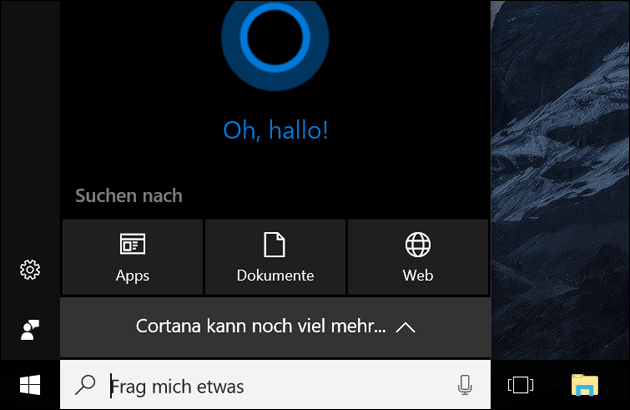
Während die meisten bei smarten Assisten an Amazons Alexa oder den Google Assistant denken, hat Microsoft seiner Cortana immer mehr Befehle beigebracht, die sie mehr und mehr zu einer nützlichen Ergänzung machen. Und nicht nur unter Windows, dank IFTTT kann Cortana mittlerweile auch zahlreiche Geräte im Smart Home steuern.
Befehle für Cortana: Windows Apps öffnen
Cortana kann auf dem Windows-PC auch installierte Apps öffnen, genauso wie Siri auf dem iPhone. Befindet sich die App nicht in der Schnellstart-Leiste, ist das oft deutlich schneller als das Suchen und Öffnen der App über das Startmenü.
- Hey Cortana, starte Paint
- Hey Cortana, öffne WordPad
- Hey Cortana, wie spät ist es?
- Hey Cortana, wie wird das Wetter heute?
- Wie heißt die Hauptstadt von Island?
Wenn Cortana etwas nicht weiß, fragt sie im Internet – genauer gesagt: Der Edge Browser wird geöffnet (ganz gleich, welcher Browser als Standardbrowser eingestellt ist) und Cortana startet eine Bing-Suche. Die zeigt nicht immer die gleichen Ergebnisse wie Google (bei der Frage nach der Hauptstadt von Island nennt sie die Hauptstadt von Island County statt von dem Staat Island), hilft in der Regel aber auch weiter.
Sprachbefehle: Kalender und Wecker
- Hey Cortana, starte einen Timer mit 30 Sekunden
- Hey Cortana, stelle einen Wecker auf 08:00 Uhr
- Hey Cortana, neuer Termin „Werkstatt“ um 11:00 Uhr
- Hey Cortana, verschiebe meinen Termin auf 12 Uhr
- Hey Cortana, welchen Termin habe ich heute?
Cortana als Taschenrechner
Rechnen kann Cortana auch – und das auf mehrere Arten: Man kann die Rechnung direkt in das Suchfeld eintragen, zum Beispiel „4 + 6“ oder auch „((12 * 8) / 2) + 38“. Bei den einfacheren Aufgaben (wie „4 + 6“) muss man anschließend die Enter-Taste drücken, Cortana öffnet den Browser und lässt die Bing-Suchmaschine das Ergebnis ausrechnen. Komplexere Rechnungen werden direkt in dem Cortana-Fenster ausgeführt, kommen aber auch von Bing.
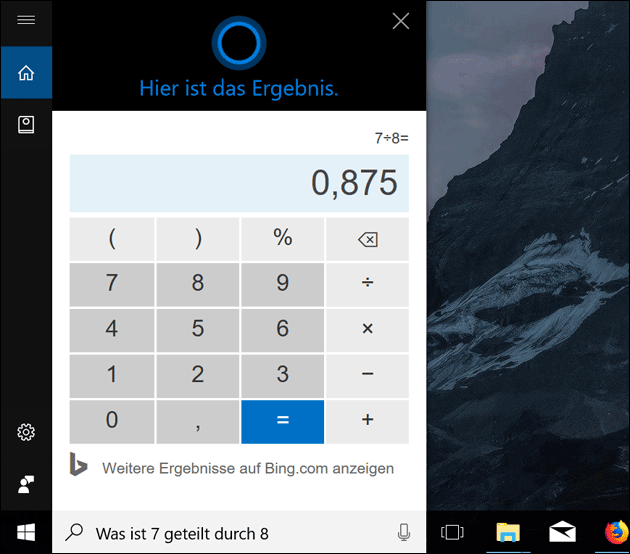
Alternativ kann man auch „Rechner“ eingeben, oder „Hey Cortana, starte Rechner“ sagen: Dies öffnet die Taschenrechner-App von Windows 10 und man kann damit Aufgaben ausrechnen lassen.
Das Berechnen funktioniert aber auch per Sprache: Wenn man Cortana aktiviert oder auf den Mikrophon-Button klickt, kann man ihr die Aufgaben auch diktieren:
„Hey Cortana, was ist 15 geteilt durch 2 plus 38?“
Cortana rechnet das Ergbenis dann ebenfalls in dem Fenster aus, ohne erst die Rechner-App starten zu müssen.
- Frageassistent 1 (Seite 2) (87x gelesen)
- datenschutz (63x gelesen)
- Jobs: Developer-Jobs (52x gelesen)
- pc-einsteigerkurs (31x gelesen)
- pc-einsteigerkurs-1-2 (12x gelesen)
Mehr Tipps zu
-
Hey Google, wo ist mein Handy? Handy suchen mit Google!
Zusammen mit dem kostenlosen Webdienst IFTTT kann man mit Google sein Handy suchen (das funktioniert sowohl mit Android als auch mit dem iPhone! Neben einem...
-
Hey Google, wo ist mein Handy? Handy suchen mit Google!
Zusammen mit dem kostenlosen Webdienst IFTTT kann man mit Google sein Handy suchen (das funktioniert sowohl mit Android als auch mit dem iPhone! Neben einem...
-
Microsoft OneDrive nicht mit Windows starten
Mit OneDrive stellt Microsoft jedem Nutzer ab Windows 10 Cloud-Speicher zur Verfügung. Wer OneDrive aber nicht nutzen, oder zumindest nicht mit Windows starten möchte, kann...
-
Apple: WhatsApp aktualisieren – so geht’s!
Wenn die Mac Version von WhatsApp nicht mehr startet, sondern stattdessen diese Meldung zeigt: "WhatsApp aktualisieren. Diese Version von WhatsApp ist abgelaufen. Bitte besuche den...
-
WhatsApp Sprachnachricht in Text umwandeln und lesen!
WhatsApp bringt eine neue Funktion: Damit lassen sich Sprachnachrichten transkribieren und in Text umwandeln. Einmal in den Einstellungen aktiviert, lassen sich alle nervigen Sprachnachrichten automatisch...
-
WhatsApp Sprachnachricht in Text umwandeln und lesen!
WhatsApp bringt eine neue Funktion: Damit lassen sich Sprachnachrichten transkribieren und in Text umwandeln. Einmal in den Einstellungen aktiviert, lassen sich alle nervigen Sprachnachrichten automatisch...
Cortana: Praktische Sprachbefehle für Windows-PCs



 (Durchschnitt:
(Durchschnitt: